Mainos
Microsoft Outlook on oletuksena tehokas ja monipuolinen sähköpostiohjelma, mutta voit myös asentaa lisäosia saadaksesi vielä enemmän toimintoja. Aiomme näyttää sinulle, kuinka asentaa lisäosat nopeasti ja yksinkertaisesti, ja ehdottaa joitain parhaista ilmaisista lisäominaisuuksista.
Haluatpa mausteta sähköpostiasi hymiöllä, olla produktiivisempi muistiinpanojen jakamisella tai ajoittaa tapahtumia helposti, olemme saaneet sinut kattamaan lisäosavalintamme.
Jos olemme unohtaneet suosikkilisäosisi, kerro siitä meille alla olevissa kommenteissa.
Kuinka saada Outlook-lisäosia
Siirry Outlook 2013: ssa tai 2016: ssa Koti välilehti ja napsauta myymälä kuvaketta. Ikkuna avautuu, jossa voit selata haluamiasi lisäosia. Vaihtoehtoisesti voit käyttää vasemmalla olevia luokkia. Kun löydät haluamasi lisäosan, vain napsauta liukusäädintä asettaa sen Päällä. Niillä, jotka maksavat rahaa, on a Hanki se linkki sen sijaan.
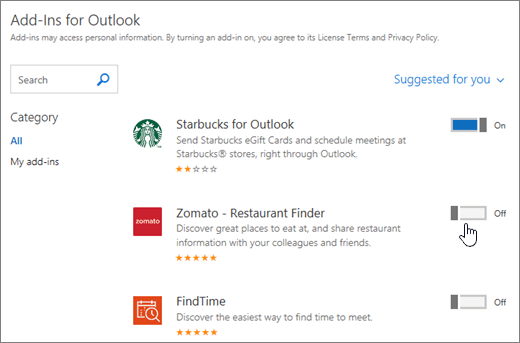
Jos haluat nähdä asennetut lisäosat tai poistaa lisäosat käytöstä, siirry kohtaan
Tiedosto> Hallinnoi lisäosia (se saattaa lukea Hallinnoi sovelluksia). Aina kun olet näytöllä, jossa voit käyttää apuohjelmaa, esimerkiksi kirjoittaessasi viestiä tai ajoittamalla tapahtumaa, vastaava kuvake ilmestyy nauhaan.Voit myös selata ja asentaa Outlook-apuohjelmia online Office Store. Monet näistä toimivat Outlook.com-sivustossa, mikäli järjestelmänvalvojasi ei ole estänyt niiden käyttöä. Lisätietoja erot Outlookin, Outlook.comin ja Hotmailin välillä Hotmail on kuollut! Microsoft Outlookin sähköpostipalvelut selitettyLopeta Hotmailin etsiminen! Microsoft Outlook -postipalvelut ovat hämmentäviä. Tässä ovat Outlook-verkkosovellus, Outlook Online ja muut selitetyt. Lue lisää .
Lifestyle
Elämä voi olla tarpeeksi monimutkaista, joten käytä näitä lisäosia helpottaaksesi sitä.
1. Bing lähellä [ei enää saatavilla]
"Odota, luulin, että tapaamme Starbucksissa Fake Streetillä, ei Fake Avenuella!" Vältä hämmennystä siitä, missä sinä ja ystäväsi tapaat Bing Lähellä -palvelun kanssa. Kirjoitatko sähköpostin tai tapahtuman, voit käyttää tätä lisäosaa etsi sijainti ja napsauta hakutulosta upottaa se suoraan säveltäjälle.
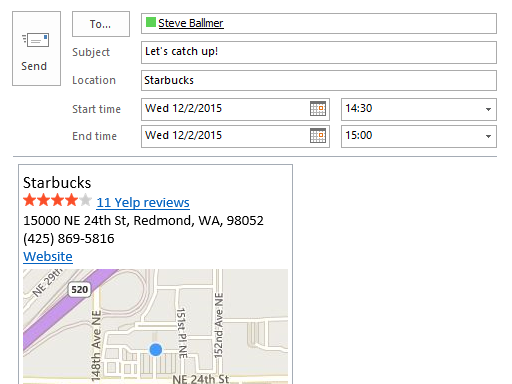
Tarvittaessa se sisältää sijainnin nimen, Yelp-arvostelut, osoitteen, puhelinnumeron, verkkosivustolinkin ja karttapisteen. Se on hieno ohjeiden asettamiseen suoraan. Esimerkiksi, nyt ystäväsi voivat suunnitella matkansa, tarkistaa, mitä muut ajattelivat perustamisesta, ja soittaa heille lisätietoja, kaikki ilman, että sinun tarvitsee palata sinuun lisätietoja varten.
2. Uber Ride -muistutus [ei enää saatavilla]
Jos katsot tavanomainen taksimatka kuin muinainen jäänne, Outlookin Uber-ajoa muistuttava lisäosa tulee olemaan oikealla tiellä. Kun luot kalenteritapahtumaa, Napsauta Uber-kuvaketta tuodaksesi esiin ratsastusta muistuttavan ruudun. Syötä puhelinnumerosi ja napsauta Aseta ajo-ohje. Saat puhelimeesi ilmoituksen siitä, että Outlook on linkitetty Uberiin.
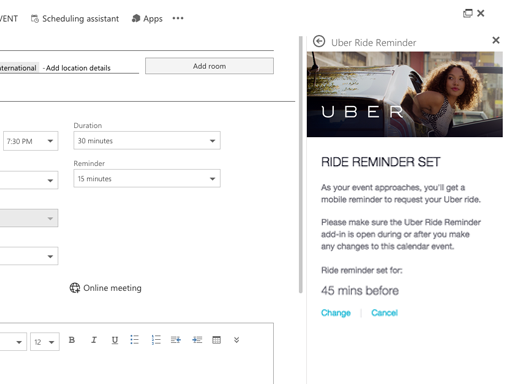
Nyt, kun käytät tätä apuohjelmaa, saat puhelimeesi muistutuksen, että sinulla on tuleva tapahtuma. Huomaa, että voit napsauttaa Muuttaa Outlook-ruudussa muuttaaksesi milloin ilmoitus tulee näkyviin. Valitse ilmoitus puhelimellasi, ja Uber avautuu, sijainti ja määränpää on jo esitäytetty. Ratsastaa!
tuottavuus
Viivästyttekö vai taistelette tehokkuuden suhteen? Meillä on lisäosia, jotka auttavat sinua tekemään asiat nopeammin.
Evernote on yksi parhaista muistiinpanosovelluksista ja voit integroida sen Outlookiin.
Kun tarkastelet vastaanotettua sähköpostia, Napsauta Evernote-kuvaketta avataksesi ruudun. Viestin runko ja kaikki liitteet valitaan etukäteen. Nyt voit valitse projekti, lisää tagejaja lisää kommentti. Klikkaus Tallentaa ja kaikki ladataan Evernote-tiliisi.
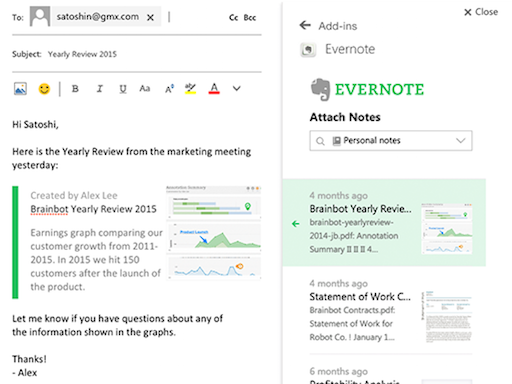
Voit myös jakaa muistiinpanosi kirjoittaessasi sähköposteja. Tehdä niin, Napsauta Evernote-kuvaketta avataksesi ruudun missä voit valitse projekti ja nähdä kaikki siihen liittyvät muistiinpanot. Vain napsauta muistiinpanoa ja se upottaa itsesi sähköpostiisi, jota vastaanottaja voi sitten napsauttaa ja saada kaikki tiedot.
PayPal on turvallinen ja yksinkertainen tapa lähettää ja vastaanottaa rahaa verkossa ja PayPal-tilin luominen on helppoa. Sen Outlook-integroinnin avulla voit nyt maksaa jollekin suoraan kirjoittaessasi sähköpostia.
Kun kirjoitat sähköpostia, syötä vastaanottaja ja sitten Napsauta PayPal-kuvaketta. Tämä avaa ruudun, missä voit syötä summa ja valuutta haluat maksaa.
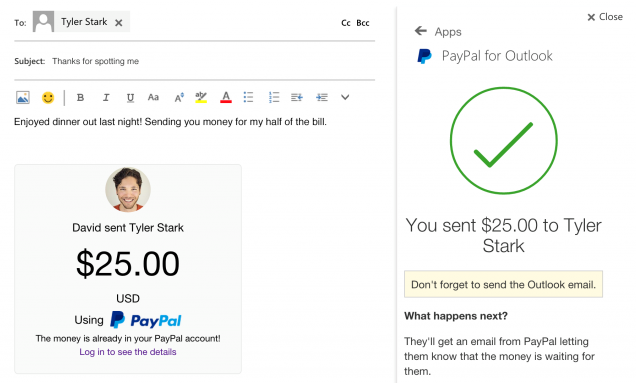
Klikkaus Seuraava selvittää tapahtuma ja rahan lähde, paina sitten Lähetä rahaa nyt viedä loppuun. Viestiin upotetaan ruutu, jotta vastaanottaja näkee, että olet lähettänyt rahat. Nyt sinulla ei ole koskaan tekosyytä siihen, että et maksa jollekin takaisin ravintolaskua, taksimatkaa tai menetettyä panosta.
hauska
Sähköpostien ei tarvitse olla kaikkea vakavaa ja tylsää! On aika maistaa viestejäsi näiden hauskojen lisäysten avulla.
Jos kuva on tuhannen sanan arvoinen, animoitu GIF on miljoonien arvoinen - eikä siinä ole mitään muuta kuin täydellisesti sijoitettu GIF.
Giphy on suurin online-tietokanta GIF-tiedostoista. Voit lisätä sen Outlookiin, jotta animoitu hauska voi kulkea sähköposteissasi.
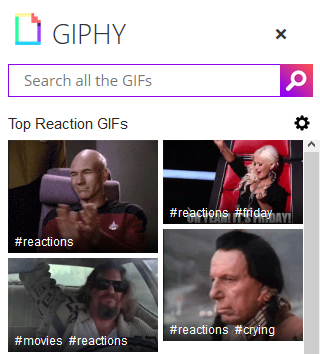
Yksinkertaisesti syötä hakutermi ja sitten napsauta GIF-tiedostoa upottaa se sähköpostiisi. Voit myös napsauta hammaspyörää säätää suodatinasetuksiasi ja sallia enemmän risqué-GIF-tiedostoja. Mene nyt eteenpäin ja lähetä kasvot kämmenten, peukaloiden ja kaikkien meemien kanssa, joihin voit saada kädet.
Olemme kaikki tuttuja käyttämällä hymiöitä älypuhelimillamme. Noista pienistä kuvista on tullut yleistä ilmaista ajatuksesi nopeasti tai välittää viesti.
Outlookin Emojis-apuohjelman avulla voit pudottaa silmänräpäyksen, nauraa tai sovittaa sähköpostiisi.
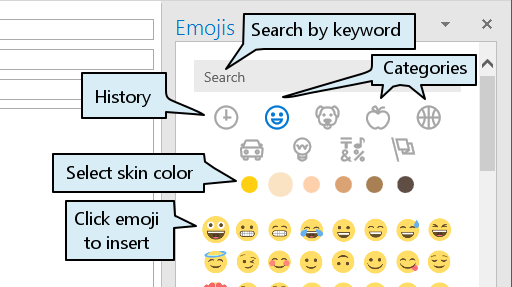
Sinä pystyt käytä hakukenttää löytääksesi hymiöitä avainsanojen mukaan, tai voit käytä luokkakuvakkeita vaihtaa ihmisten, eläinten, ruoan ja muun välillä. ihonvärin valitsimet alapuolella säätää myös kaikki hymiöt vastaavasti. Kun olet löytänyt täydelliset hymiöt, napsauttamalla sitä pop-up sähköpostiin.
Katso vaihtoehtoinen menetelmä, katso artikkeli kuinka löytää hymiöitä Windows 10: stä.
Hanki parempi Outlookissa
Nyt kun olet avannut silmäsi lisäosien maailmaan, selaa Kauppaa nähdäksesi mitä muuta on saatavana. Käytettävissä on paljon ja voit asentaa niin paljon kuin haluat, muuttamalla Outlookista entistä tehokkaampi ohjelma.
Tutustu artikkeleihimme, jotta voit entistä paremmin käyttää Outlookia parhaat käytännöt Outlookille 6 Outlookin parhaita käytäntöjä työnkulun parantamiseksiJos vietät vakavasti aikaa Outlookin käyttämiseen, sinun tulee tutkia työnkulkuasi. Panna sähköpostisi toimimaan puolestasi ja säästää aikaa tärkeämpiin tehtäviin. Lue lisää ja nopeita vinkkejä tuottavuuden lisäämiseen Outlookilla 10 nopeaa vinkkiä parempaan OutlookiinKäytätkö Outlookia täydessä potentiaalissaan? Tule Outlook-mestariksi valikoimalla vähemmän yleisesti tunnettuja vinkkejä ja temppuja ja katso, kuinka tuottavuus alkaa. Lue lisää . Sinusta tulee energian käyttäjä nopeasti.
Kuvahyvitys: dennizn kautta Shutterstock.com, Twitter kautta Wikimedia Commons
Joe syntyi näppäimistöllä kädessään ja alkoi heti kirjoittaa tekniikasta. Hän on nyt kokopäiväinen freelance-kirjailija. Kysy Loomilta.